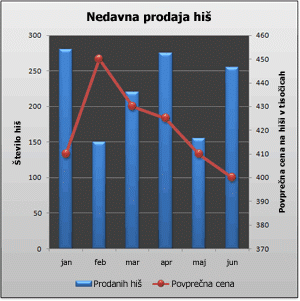Opomba: Najnovejšo vsebino pomoči v vašem jeziku vam želimo zagotoviti v najkrajšem možnem času. Ta stran je bila prevedena z avtomatizacijo in lahko vsebuje slovnične napake ali nepravilnosti. Naš namen je, da bi bila vsebina za vas uporabna. Ali nam lahko na dnu te strani sporočite, ali so bile informacije za vas uporabne? Tukaj je angleški članek za preprosto referenco.
Če imate črtni, raztreseni (xy) ali polarni grafikon, lahko spremenite videz oznake podatkov, da jih boste lažje razlikuje.
Vrstica v ta kombinirani grafikon prikazuje krog podatkovne oznake namesto po navadi kvadratnih podatkovne oznake.
Če želite več informacij o tem, kako ustvarite te vrste grafikonov, glejte vrste razpoložljivih grafikonov v Officeu in ustvarjanje grafikona od začetka do konca.
-
Črtni, raztreseni ali polarni grafikon, naredite nekaj od tega:
-
Če želite izbrati vse podatkovne oznake v nizu podatkov, kliknite eno od oznake podatkov.
-
Če želite izbrati eno podatkovno oznako, da podatkovna oznaka dvakrat kliknite.
S tem prikažete Orodja za grafikone s karticami Načrt, Postavitev in Oblika.
-
-
Na zavihku Oblika v skupini Trenutni izbor kliknite Izbor oblike.
-
Kliknite Možnosti oznakin nato v razdelku Vrsta zaznamka, preverite, ali da vgrajene .
-
V polju Vrsta izberite vrsta zaznamka, ki ga želite uporabiti.
Opomba: Če izberete oznako slike, morate dokončati tudi koraku 6, če želite izbrati sliko, ki jo želite uporabiti.
-
V polju velikost izberite velikost, ki jo želite uporabiti za oznake.
Opomba: Ta možnost ni na voljo za sliko oznake. Preverite, ali sliko, uporabite ustrezno velikost za grafikon.
-
Če želite spremeniti videz z oznakami, kliknite Oznaka polnilain izberite želene možnosti.
Namig: Če želite oznako podatkov polnilo s sliko, kliknite polnilo s sliko ali teksturoin nato v razdelku Vstavi iz, kliknite Datoteka, Odložišče (če ste kopirali sliko v nadaljevanju) ali Slikovni izrezek , izberite sliko, ki jo želite uporabiti.
Opomba: Ne morete spremeniti privzete nastavitve za možnosti oznake. Pa lahko shranite grafikon kot predlogo, ki jih lahko uporabite pri ustvarjanju naslednjega grafikona. Če želite več informacij, glejte shranjevanje grafikona po meri kot predloge.